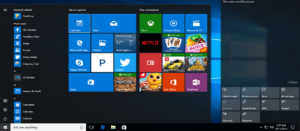L'erreur requise pour restaurer le disque dans le Entraînement le formatage avant de l'utiliser est une erreur courante qui se produit lorsque disques externes être relié. Dans cet article, nous allons examiner 6 méthodes pour résoudre ce problème, alors continuez à lire si vous souhaitez récupérer vos données rapidement et facilement.
Qu'est-ce que cela signifie que vous devez formater le disque dur ?
Il s'agit d'un problème courant pour les utilisateurs de Windows. Lorsque vous rencontrez un tel problème, il est possible que le disque s'affiche en tant que RAW dans la gestion des disques, ce qui vous empêche d'accéder aux fichiers sur le lecteur. Pour résoudre ce problème, vous pouvez essayer différentes solutions que nous verrons dans les prochains paragraphes.
Pourquoi avez-vous besoin de formater le disque dur avant de pouvoir l'utiliser, une erreur se produit ?
Habituellement, vous déconnectez la carte SD, l'USB, le disque dur externe ou un autre périphérique amovible directement, sans l'option "Retirer en toute sécurité”, la table de partition de l'appareil sera corrompue et deviendra RAW, qui est illisible par Windows. Et puis vous pouvez avoir un message d'erreur : Vous devez formater le disque dur avant de pouvoir l'utiliser. Voulez-vous les formater ? lorsque vous essayez d'accéder au lecteur USB externe ou à la carte mémoire.
Cependant, ce n'est pas la seule raison qui peut entraîner une erreur de formatage du disque dur. Il existe d'autres raisons, notamment :
- Le périphérique de stockage souffre d'une panne de courant soudaine
- Le périphérique de stockage a été infecté par un virus
- Le système de fichiers du disque n'est pas compatible avec Windows
- Il y a des secteurs défectueux sur la clé USB, la carte SD, la carte mémoire ou le disque dur externe
Comment corriger l'erreur "Vous devez formater le disque dur dans le lecteur"
Si vous voyez ce message d'erreur, vous ne pouvez pas accéder aux données et devez formater le disque avant de l'ouvrir. Que pouvez-vous faire si vous avez des données ou des fichiers importants enregistrés sur le disque dur ? Avant le formatage, existe-t-il une solution de récupération de données ? Continuez à lire cet article et vous trouverez la méthode.
Méthode 1 : analysez le lecteur avec un outil antivirus
Il est possible que l'erreur Le disque doit être formaté dans le lecteur avant de pouvoir être utilisé causée par une infection virale. Profitez-en pour y faire face en exécutant un logiciel antivirus sur votre ordinateur.
Si les méthodes ci-dessus ne fonctionnent pas, ne vous inquiétez pas. Il existe d'autres astuces que vous pouvez continuer à essayer de résoudre le problème sans rien perdre sur votre périphérique de stockage externe.
Méthode 2. Mettre à jour/réinstaller les pilotes de périphérique
En mettant à jour ou en réinstallant le pilote de périphérique, vous pouvez établir la connexion entre le disque dur et le logiciel système.
- Cliquez avec le bouton droit sur Démarrer et sélectionnez Gestionnaire de périphériques.
- Développez les lecteurs et cliquez avec le bouton droit sur le disque nécessaire pour corriger l'erreur.
- Choisir la Option Désinstallez l'appareil et redémarrez le système.
- Vous pouvez également sélectionner l'option de mise à jour du pilote pour corriger l'erreur.
Vous pouvez également télécharger un pilote de disque dur mis à jour à partir du site d'assistance du fabricant du disque et l'installer manuellement.
Méthode 3. Changer la lettre de lecteur
Changer la lettre du lecteur pourrait être un autre moyen de résoudre le problème.
- Tout d'abord, ouvrez Gestion des disques en tant qu'administrateur à partir de la boîte Exécuter. Faites un clic droit sur le volume que vous devez modifier.
- Appuyez sur l'option Modifier les lettres de lecteur et les chemins. cliquer sur Changer et sélectionnez la nouvelle lettre de lecteur.
Méthode 4. Utilisation de la commande CHKDSK
Vous pouvez utiliser l'utilitaire intégré de Windows CHKDSK pour corriger cette erreur sans formatage initial. Mais évitez l'erreur de cela CHKDSK le volume pas pour un accès direct possible.
- Entrez je menu de démarrage cmd et courir "CMD" en tant qu'administrateur.
- Dans la fenêtre d'invite contextuelle, tapez "chkdsk g: /f /r /x' et appuyez sur Entrée. ("g" est la lettre de lecteur de la partition problématique).
Si CHKDEK peut exécuter ce processus normalement et corriger les erreurs, vous pouvez accéder à votre disque dur normalement après le redémarrage de votre ordinateur.
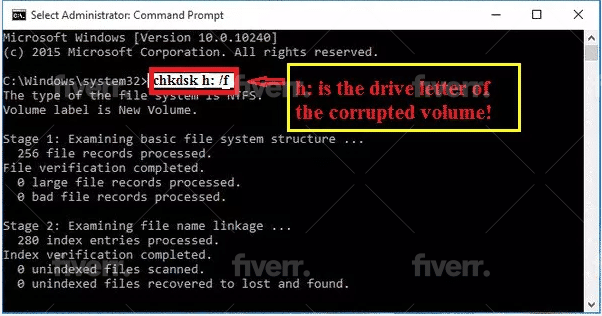
Méthode 5 : Récupérer les données et formater le disque
Si vous avez essayé toutes les méthodes ci-dessus et que vous n'avez pas réussi à résoudre le problème, ne paniquez pas. Il existe une dernière méthode qui a un taux de réussite de 100 %. Je parle de Tenorshare 4DDiG. C'est un outil de récupération de données très puissant et facile à utiliser qui peut vous aider à récupérer vos données en quelques étapes simples.
Tenorshare 4DDiG est la meilleure solution pour divers scénarios de perte tels que la suppression, le formatage, la corruption et RAW. Il vous permet de récupérer des données depuis Windows/Mac/clé USB/carte SD en un rien de temps.
Voyons donc comment Récupération de données 4DDiG fonctionne, dans ce cas sur un PC Windows.
- Vous devez d'abord télécharger et lancer le logiciel à partir du site officiel. L'interface est très intuitive puisque tout ce que nous avons à faire est de choisir l'emplacement à partir duquel récupérer les fichiers supprimés. Plus précisément, nous pouvons choisir un emplacement spécifique (bureau, corbeille, dossier), ou à partir d'un disque dur, ou opter pour une récupération avancée.
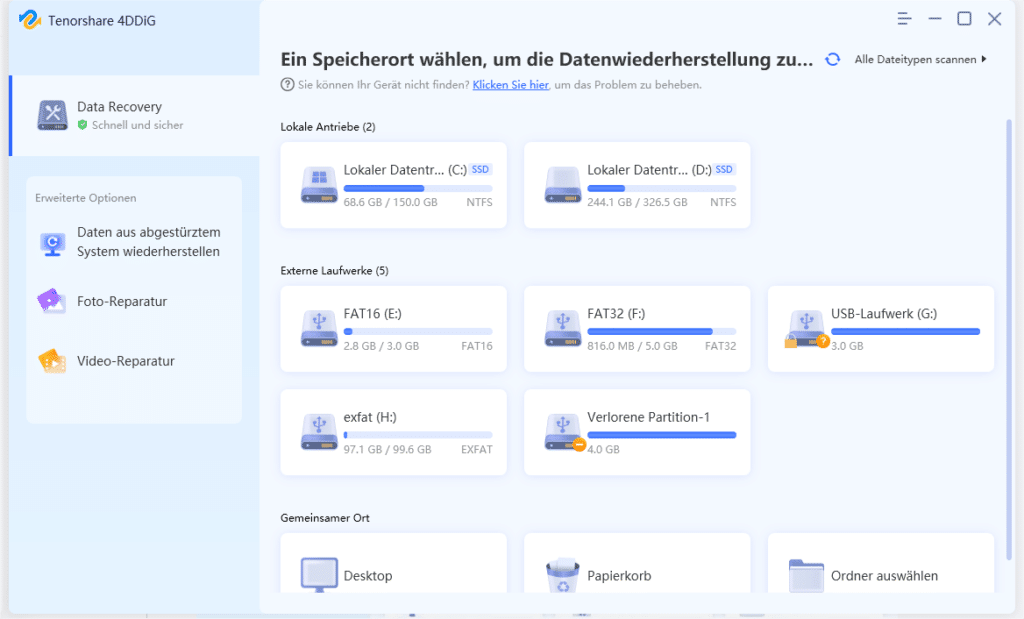
- Ensuite, nous choisissons un emplacement et cliquez sur le bouton Démarrerpour démarrer le balayage de la mémoire. La durée de l'analyse dépend de la taille des fichiers que vous souhaitez récupérer.
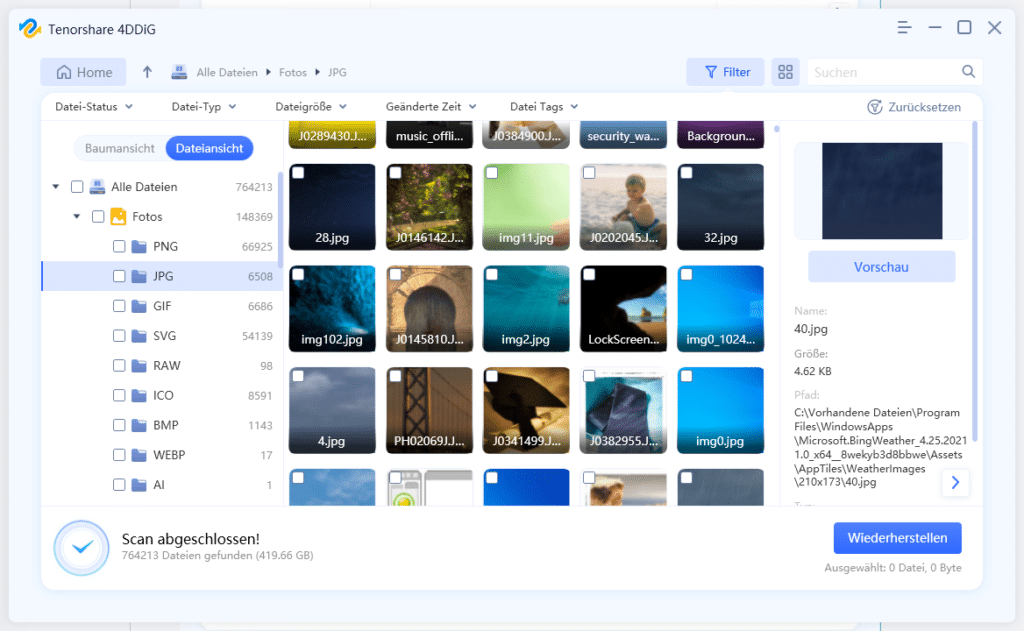
- Au bout du Scans nous allons avec un écran face, qui affiche les répertoires et sous-répertoires où les fichiers ont été restaurés. Vous pouvez également prévisualiser les fichiers récupérables.
- Après avoir sélectionné les fichiers souhaités et cliqué sur le Bouton de restauration cliqué, Tenorshare 4DDiG commencera à récupérer vos données.
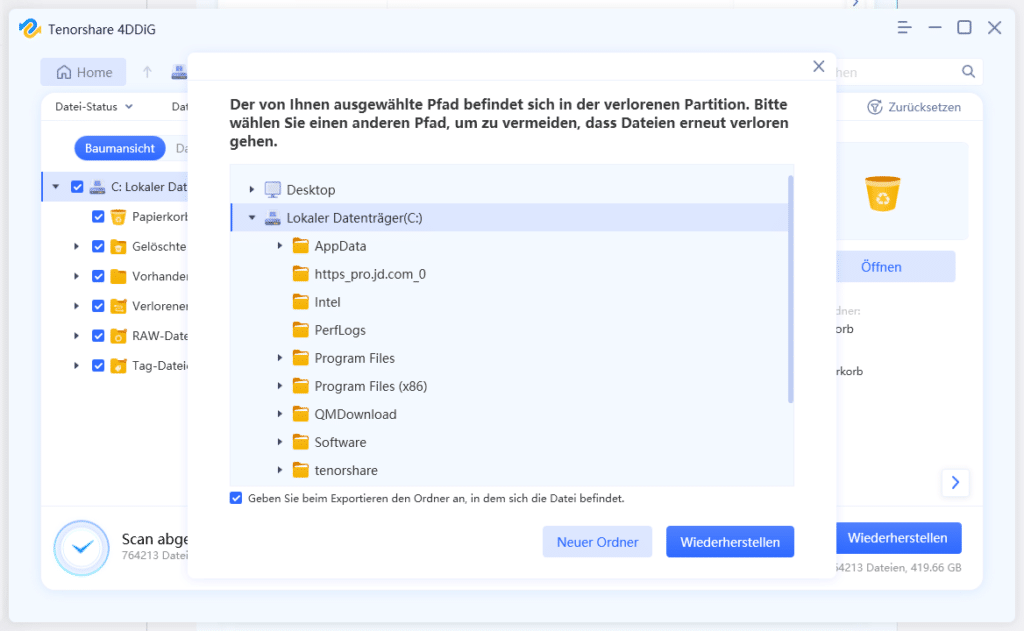
Tout est possible en trois étapes simples comme nous vous l'avons montré ci-dessus : sélectionnez l'emplacement à partir duquel vous souhaitez récupérer des fichiers, attendez que l'analyse se termine et enfin sélectionnez les fichiers que vous souhaitez récupérer.
Conclusion
Outre l'erreur dont nous traitons dans cet article, d'autres problèmes de formatage peuvent survenir sur le périphérique de stockage externe. Dans ces situations, c'est toujours une bonne idée d'utiliser le meilleur logiciel de récupération de données que vous pouvez trouver à savoir Tenorshare 4DDiG, au lieu d'essayer de les gérer vous-même.
FAQ
Comment formater un disque dur
Connectez le disque dur au PC et cliquez sur le disque externe. Choisissez l'option Format et sélectionnez l'option Format rapide. Cliquez ensuite sur Démarrer pour le lancer.
Besoin de formater USB avant utilisation ?
Si le disque est endommagé, vous devrez peut-être le formater avant de pouvoir l'utiliser. Avant de procéder au formatage, nous vous recommandons d'utiliser Tenorshare 4DDiG pour récupérer vos données.
Comment ouvrir un disque dur sans formater ?Vous pouvez utiliser la commande CHKDSK. Ouvrir "CMD' et utilisez la commande 'CHKDSK" pour ouvrir votre disque dur.